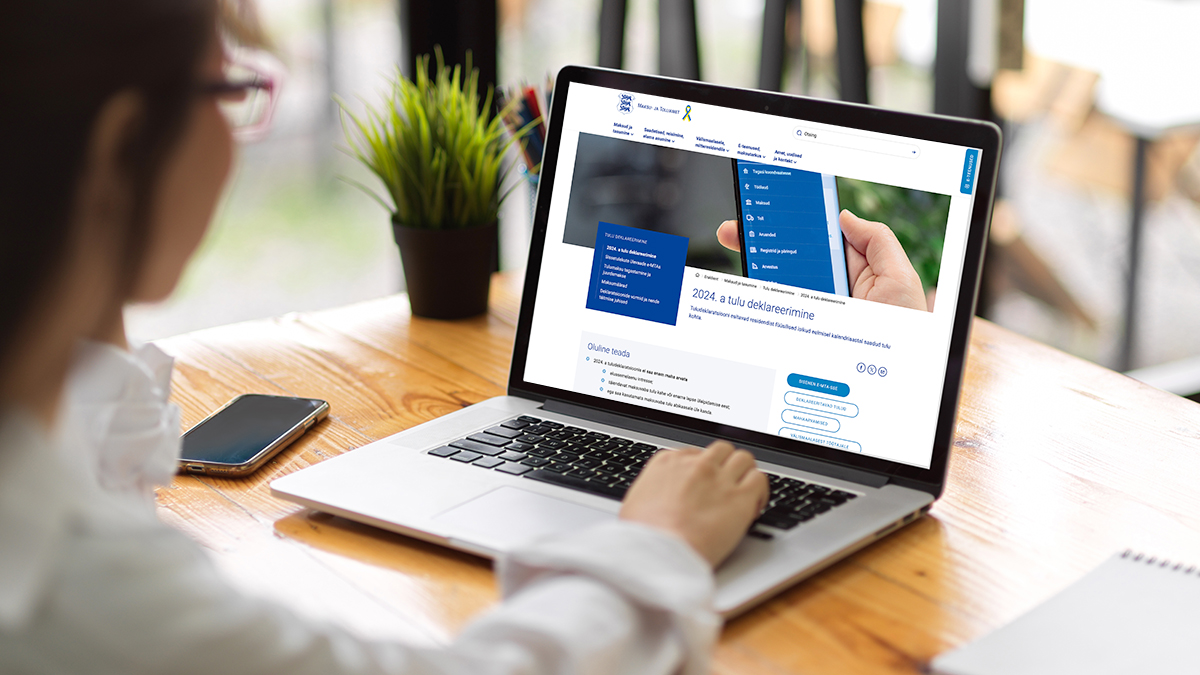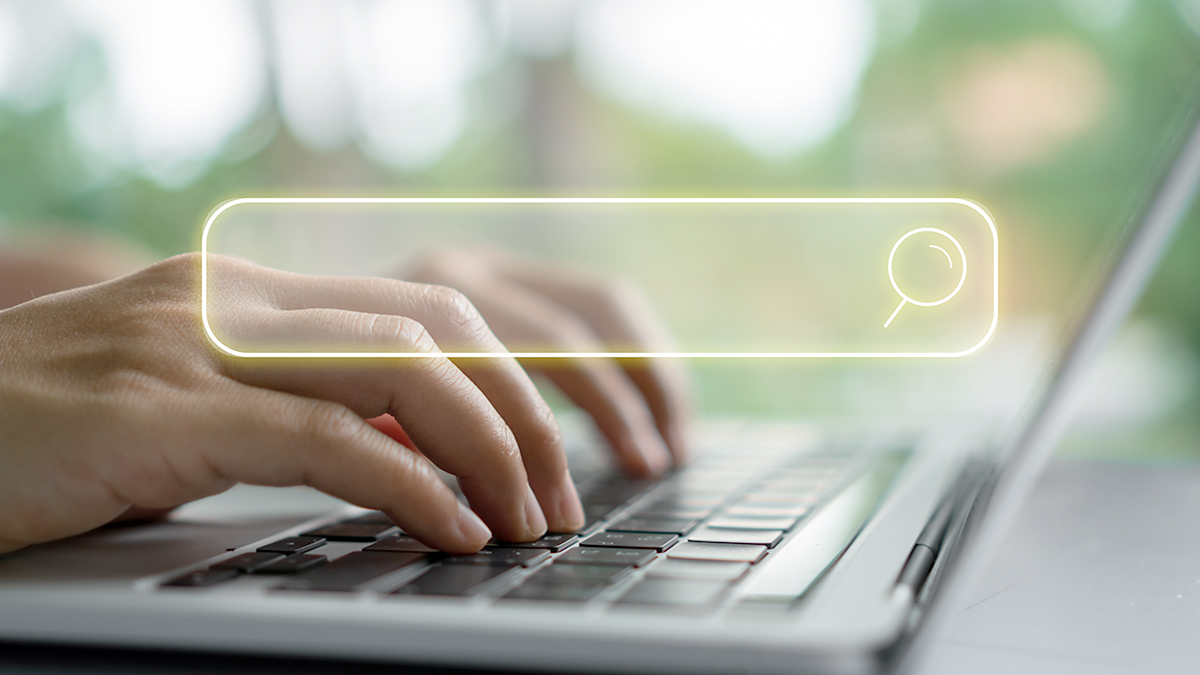Tänases Microsoft Exceli õppes jagab Heiki Koov nõuandeid, kuidas peaks käituma töölehtedega (need on need Sheet’id ekraani allosas). Teema ise on päris mahukas. Nii tulevad seekord jutuks esimesed neli nõuannet. Need on selles mõttes vigade TOP, et tekitavad vale kasutamise puhul kõige ebameeldivamaid probleeme.
Enda arvutiõpetaja kogemusest tean, et osadel algajatel on komme igal pool hiirega klõpsida. Alati ei pane koheselt tähelegi, millised tagajärjed võivad sellisel tegevusel olla. Nii võid ühel hetkel avastada, et töölehtede sakke ei olegi enam ekraanil! Kas töölehed on nüüd kustunud? Õnneks nii hullusti asi ei ole. Programmi seadistustest saad töölehtede sakkide kuvamise sisse-välja lülitada: Tools-Options-View sakk-Sheet tabs märkeruut (Tööriistad-Suvandid-Vaade-Lehesakid).

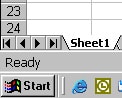
Teine probleem seostub enamasti uute töölehtede tegemise ja kasutute kustutamisega. Programmis on olemas seadistus, millega määrad uude töövihikusse tulevate töölehtede arvu: Tools-Options-General sakk-Sheets in new workbook (Tööriistad-Suvandid-Üldist sakk-Töölehti uues töövihikus). Uuemates Exceli programmides on siin numbriks kolm. Enamasti sellest piisab.
![]()
Vahel on vaja teha uusi töölehti juurde. Siin on heaks lahenduseks klõpsata Insert menüüst-Worksheet. Kui on vaja lisada mitu lehte, siis klõpsad lihtalt mitu kord Insert-Worksheet.
Mida aga teha olukorras, kus on vaja juurde lisada näiteks 100 või 200 uut töölehte? Siin sõltub lahendus eelkõige sellest, kas pead uued töölehed kiiresti ja korraga saama või peaks töölehti kogunema näiteks alles aasta lõpuks sellises koguses. Viimasel juhul ei ole kuigi raske ajapikku vajalikul arvul Insert-Worksheet klõpsata. Põhimõtteliselt saad ka näitena toodud 200 uut töölehte niimoodi tehtud. Mugavam lahendus suure hulga uute töölehtede tegemisel on järgmine:
1. Muuda algne töölehtede arv (Sheets in new workbook) soovitud numbriks (näiteks 200).
2. Ava uus töövihik. Selles ongi kohe eelnevalt seadistatud arv töölehti.
Nüüd võid uute töölehtede arvu jälle algse peale (näiteks 3) tagasi panna.
Üleliigsete töölehtede kustutamine on iseenesest lihtne:
1. Klõpsa aktiivseks (klõpsa töölehe nime sakil) kustutamist vajav tööleht.
2. Klõpsa Edit menüüst Delete Sheet.
Nii justkui ei olegi midagi keerulist. Samas tasub teada, et kustutamine on lõplik ehk kustutamist ei saa sammuna tagasi võtta! Seega kui ikkagi juhtud vale töölehe kustutama, siis võivad tagajärjed olla üsna kurvad. Õnneks siiski programm enne lõpliku töölehe kustutamist annab vastava hoiatuse:
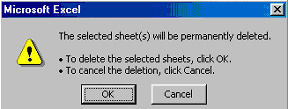
Seekord veel ühest omapärasest probleemist. Nimelt võib juhtuda, et tööleht, mida ei ole ära kustutatud, seda ei ole ikkagi ekraanil näha: ![]() . Siin võib olla jällegi põhjuseks “suvaline hiirega klõpsimine”. Nimelt on võimalik töölehte peita ehk ajutiselt ekraanilt eemaldada. Toimub see nii:
. Siin võib olla jällegi põhjuseks “suvaline hiirega klõpsimine”. Nimelt on võimalik töölehte peita ehk ajutiselt ekraanilt eemaldada. Toimub see nii:
1. Klõpsad peitmist vajava töölehe aktiivseks.
2. Klõpsad Format-Sheet-Hide (Vorming-Leht-Peida).
Peidetud töölehe saad uuesti ekraanile tuua ükskõik millisel töölehel olles klõpsates: Format-Sheet-Unhide.
Harjutused
1. Proovi kindlasti töölehtede sakkide kuvamine ja ekraanilt eemaldamine endale selgeks teha.
2. Muuda uude töövihikusse tulevate töölehtede arv viieks. Ava uus töövihik ja vaata, kas tuli koheselt viis uut töölehte (nimesid näed sakkidel).
3. Muuda nüüd töölehtede algne arv jälle endiseks tagasi (tõenäoliselt oli see 3).
4. Kustuta Sheet 2 ja Sheet 5.
5. Peida Sheet 4.
6. Too Sheet 4 peidust välja.